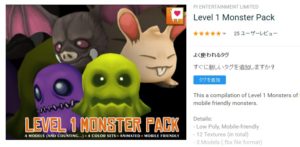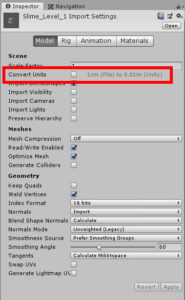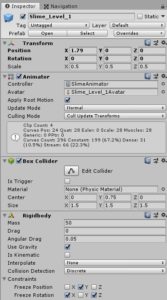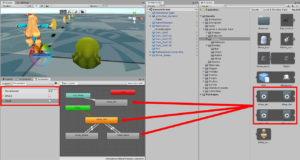システム部分の制作が終わったところで、ゲームを面白くするための敵キャラクターの制作に入ります。まずは敵キャラのモデルをインポートしてアニメーションを設定するところまでをやってみましょう。
敵キャラのモデルのインポート&設定
はじめにアセットストアから敵キャラのモデルを探してインポートします。無料のものを調べると「Level1 Monster Pack」という可愛らしいモンスターのセットが見つかったので、今回はこれを使用して作業を進めることにします。
ダウンロードしてインポートしたら、「Models」フォルダ内のモンスターの3Dモデル(ここではスライムを例に説明します)を選んで設定を行います。下の図の「Convert Units」のチェックを外してください。
もっとも、普通はこういう設定は不要なのですが…なぜこんなことをするのかというと、今回のモデルの場合、そのままだとスケールが小さすぎてすごく不便だからです(プレハブをシーンに配置してみればわかると思います。まあ、たぶんこのモデルだけだと思いますが)。それならTransformのScaleを設定すればいいじゃないかと思うかもしれませんが、コライダーなどをアタッチしたときに大きさがとんでもないことになるので設定し直すのがすごく面倒です。
そこでこの設定を行うと大きさがユニティちゃんよりもちょっと大きいくらいになるので、あとはTransformのScaleを0.5くらいにしておいてください。さらに、このままだとマテリアルが設定されていなくてモンスターが真っ白なので、該当する種類のマテリアルを探して設定してください。
ここまでできたら後は必要なコンポーネントをアタッチしていきます。まずは新しくAnimatorControllerを作り、敵キャラのAnimatorコンポーネントのControllerに設定します。それからBoxColliderやRigidbodyをアタッチして下の図のように設定してください。
これでモデル等の設定はひとまず完了です。
アニメーションの設定
そうしたら、次はモンスターのアニメーションの設定を行います。今回のモンスターは基本的なアニメーションがモデルファイル内に同梱されているので(本当にモデルの中に含まれているので分かりづらいです)、それをAnimation Controllerに登録してトランジションを設定すればOKです。
まずはアニメーションをAnimation Controllerに登録します。キャラクターを選択した状態でAnimatorウィンドウを開き、インスペクタのモデルファイルを展開してアニメーションクリップを表示したらそれをAnimatorウィンドウにドラッグ&ドロップしていきます。
そうしたら下の図のようにトランジション(ステート同士をつなぐ白い矢印線)を作成してください(※図では一応、攻撃と死亡のステートも作りましたが実際には使いませんでした)。なおデフォルトのステートにはidleを指定しましょう。
それからパラメータとしてMoveSpeed(float)を作成し、トランジションを次のように設定してください。
| トランジション名 | Conditions |
| slime_idle→slime_move | MoveSpeed, Greater, 0.1 |
| slime_move→slime_idle | MoveSpeed, Less, 0.1 |
同じ要領で他の敵キャラの分も作ったら準備完了です。
次のページ→敵キャラクターの作り方2:追いかけてくる敵